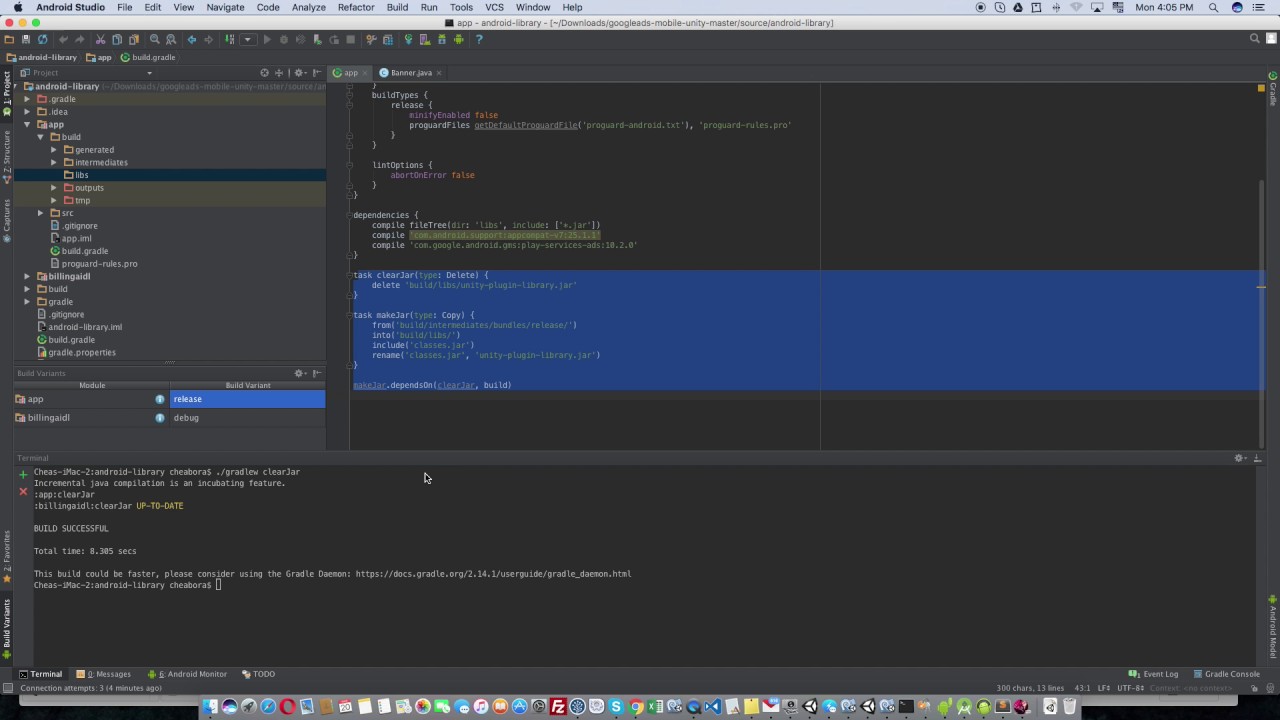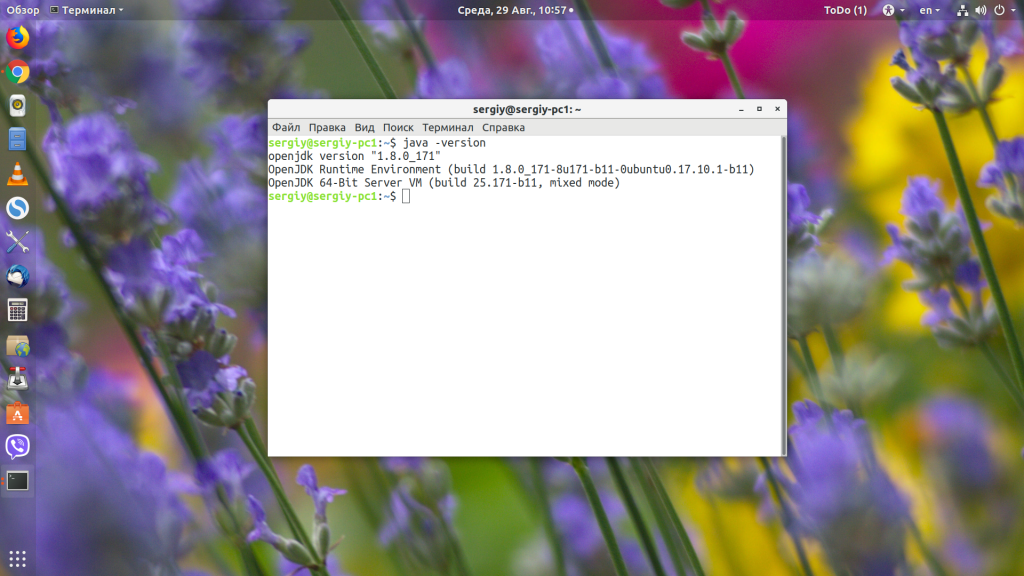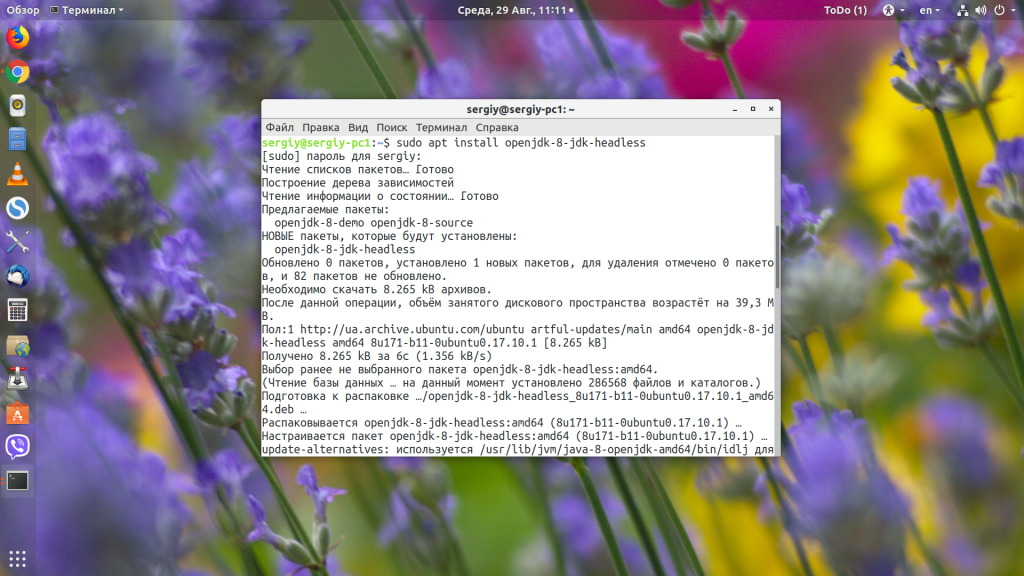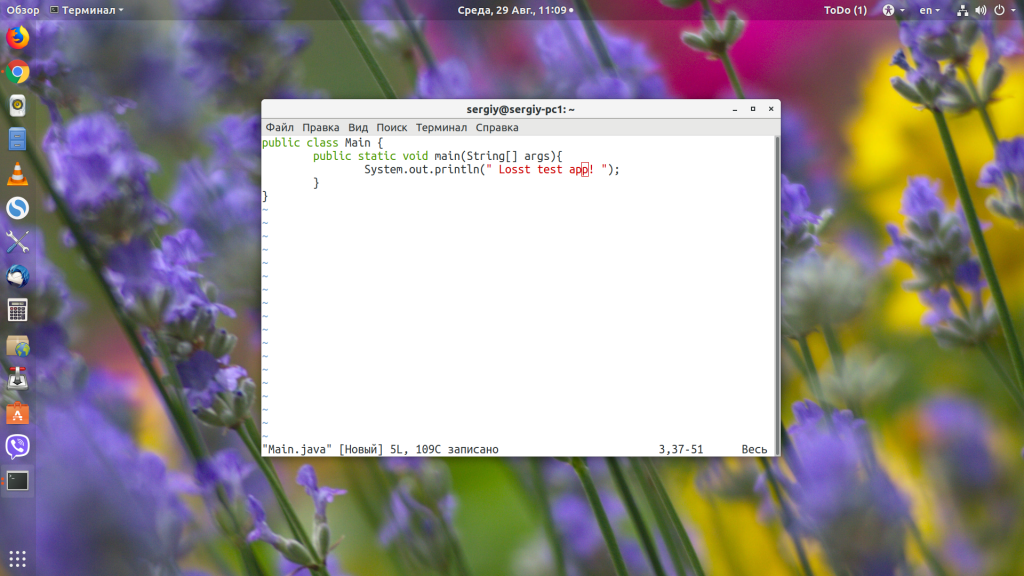Запуск Java классов и JAR-ов не по учебнику
Меня давно занимала мысль как в Linux-е запускать программы на Java без вспомогательных Bash скриптов. Я не видел приемлемого решения, если не считать способ «bash script payload», когда в конец скрипта помещается бинарный файл.
Но на прошлой неделе случайно наткнулся на модуль ядра binfmt_misc, с помощью которого можно перехватить исполнение файла по его magic number. Для этого через update-binfmts добавляется собственный обработчик для получения имени исполняемого файла и аргументов пользователя.
Первое открытие
Как оказалось в моей Ubuntu 16.04 уже зарегистрирован обработчик для JAR файлов:
Отдав команду chmod +x foo.bar я радостно потирал руки, но реальность оказалось сурова — запуск ./foo.jar выдал следующее:
Погуглив, я нашел обросший мхом баг bugs.java.com/bugdatabase/view_bug.do?bug_id=6401361 Как оказывается сборка через Maven не добавляет «0xcafe» в начало JAR файла. Не менее безответственно ведет себя и плагин maven-assembly-plugin. Что не нравится /usr/bin/jexec, зарегистрированному обработчику по умолчанию.
Погуглив еще, я нашел решение проблемы через установку пакета jarwrapper. После установки добавляется новый обработчик /usr/bin/jarwrapper и страховка /usr/bin/jardetector (проверяет по META-INF что это действительно JAR). Но изучив код обработчика мне не понравилась куча лишней работы, которую делает скрипт запуская множество вспомогательных программ.
Поэтому решением стал собственный обработчик:
Дальше открываем файл sudo gedit /var/lib/binfmts/jar и регистрируем обработчик заменив строчку с /usr/bin/jexec на /usr/bin/jarinvoke. На самом деле это плохое решение и лучше создать собственную группу (об этом ниже), но для первичного понимания сойдет.
Для вступления изменений в силу может потребоваться выполнить:
После чего можете запускать JAR файлы как любые другие исполняемые файлы.
Исполняемые классы
Теперь можно идти дальше и сделать из Java классов исполняемые файлы, где jarwrapper не сможет помочь. Обработчик будет работать только для классов с пакетом по умолчанию (т.е. классы с отсутствующим package заголовком). Может можно сделать и лучше, но мне хватило такой функциональности для «скриптования» на Java:
После чего регистрируем собственный обработчик (этим же способом можно создать новый обработчик для JAR-ов не редактируя /usr/bin/jexec):
Можно пойти и дальше, сделав более сложный обработчик, который по импорту классов будет определять какие библиотеки добавить в CLASSPATH из
/.m2, но это отдельная история. Сейчас интересен взгляд со стороны, замечания, дополнения, если таковые есть. После чего думаю оформить это в deb пакет и выложить всё на гитхабе.
Источник
Как создать и выполнить файл .Jar в терминале Linux
JAR (Java ARchive) – это независимый от платформы формат файла, используемый для объединения многих файлов классов Java и связанных с ними метаданных и ресурсов, таких как текст, изображения и т. д., в один файл для распространения.
Он позволяет Java-средам эффективно разворачивать целое приложение в одном архиве и предоставляет множество преимуществ, таких как безопасность, его элементы могут быть сжаты, сокращено время загрузки, позволяетcz уплотнение пакетов и управление версиями, поддерживает переносимость.
Он также поддерживает упаковку для расширений.
В этой статье мы покажем, как создать простое приложение Java и связать его с JAR-файлом и продемонстрируем, как выполнить файл .jar из терминала Linux.
Для этого у вас должен быть установлен инструмент командной строки java для запуска приложения Java и флаг -jar для выполнения программы, инкапсулированной в файл JAR.
Когда этот флаг используется, указанный JAR-файл является источником всех пользовательских классов, а другие параметры пути класса игнорируются.
Как создать JAR-файл в Linux
1. Сначала начните с написания простого Java-класса с основным методом для приложения TecmintApp для демонстрационных целей.
Скопируйте и вставьте следующий код в файл TecmintApp.java.
Сохраните файл и закройте.
2. Затем нам нужно скомпилировать и упаковать класс в JAR-файл, используя утилиты javac и jar, как показано ниже:
3. Создана Ounce tecmint app.jar, теперь вы можете выполнить файл с помощью команды java, как показано ниже:
Из вывода приведенной выше команды видно, что мы столкнулись с ошибкой. JVM (Java Virtual Machine) не смог найти наш основной атрибут, поэтому он не смог найти основной класс, содержащий основной метод (public static void main (String [] args)).
Файл JAR должен иметь манифест, содержащий строку в форме Main-Class: classname, которая определяет класс с основным методом, который служит отправной точкой нашего приложения.
4. Чтобы исправить вышеуказанную ошибку, нам нужно будет обновить JAR-файл, чтобы включить атрибут манифеста вместе с нашим кодом.
Давайте создадим файл MANIFEST.MF.
Скопируйте и вставьте следующую строку в файл MANIFEST.MF.
Сохраните файл и добавьте файл MANIFEST.MF в наш tecmintapp.jar, используя следующую команду:
5. Наконец, когда мы снова выполним файл JAR, он должен предоставить нам ожидаемый результат, как показано на выводе:
Для получения дополнительной информации см. Man-страницы java, javac и jar.
Источник
Как запустить jar в Linux
Java — это кроссплатформенный язык программирования, благодаря которому программы, написанные один раз, можно запускать в большинстве операционных систем: в Windows, Linux и даже MacOS. И всё это без каких-либо изменений.
Но программы, написанные на Java, распространяются в собственном формате .jar, и для их запуска необходимо специальное ПО — Java-машина. В этой небольшой статье мы рассмотрим, как запустить jar-файл в Linux.
Как запустить jar Linux
Как я уже сказал, для запуска jar-файлов нам необходимо, чтобы на компьютере была установлена Java-машина. Если вы не собираетесь ничего разрабатывать, вам будет достаточно Java Runtime Environment или JRE. Что касается версии, то, обычно, большинство программ работают с 7 или 8 версией. Если нужна только восьмая, то разработчики прямо об этом сообщают. Посмотреть версию Java и заодно убедиться, что она установлена в вашей системе, можно с помощью команды:
У меня установлена восьмая версия, с пакетом обновлений 171. Если вы получаете ошибку, что команда не найдена, то это значит, что вам нужно установить java. В Ubuntu OpenJDK JRE можно установить командой:
Если вы хотите скомпилировать пример из этой статьи, то вам понадобиться не JRE, а JDK, её можно установить командой:
Чтобы узнать, как установить Java в других дистрибутивах, смотрите статью по ссылке выше. Когда Java будет установлена, вы можете очень просто запустить любой jar-файл в Linux, передав путь к нему в качестве параметра Java-машине. Давайте для примера создадим небольшое приложение:
Источник
Как запустить .jar файл?
Я никак не могу понять как запускать .jar файлы, через «Открыть с помощью» я Java не нашел в списке, хотя у меня установлен, а в списке нет, только могу открыть архиватором, а запустить не могу. Или опять в эти «терминалы» нужно лезть?
можно прописать команду java -jar
Заверни в баш-скрипт вида:
Если jar-файл подготовлен специальным образом, можно через -jar , как посоветовали выше.
Если разработчик не озаботился пакетированием приложения для твоих нужд, то да: в терминалы.
А нельзя по легче как-то? На вендоус всё таки всё нормально должно работать, а тут фигня какая-то примитивная.
Не примитивная, а профессиональная 😉 Ну и ничего не мешает перекинуть ассоциацию с архиватора на яву.
Так там нет Java, можно ещё какую через «Использовать команду» как-то наверное запустить, но там ничего не работает. Может нужно установить OpenJDK 10?
UPD: увидел в тегах xfce
Или опять в эти «терминалы» нужно лезть?
Зачем тебе линукс и вообще комп, если не любишь «терминалы». Купи себе планшет на андроиде и тыкай в него до опупения, они специально для таких сделаны.
Разобрался!
Я установил OpenJDK 10 и теперь мождно открыть используя это.
На вендоус всё таки всё нормально должно работать, а тут фигня какая-то примитивная.
Ты просто абсолютизируешь свои привычки. Это как если бы ты купил дорогой фотоаппарат, тушка отдельно, объектив отдельно. При этом там надо выдержку настраивать, диафрагму, освещение оценивать. И тут ты думаешь: «на фотике в моём смартфоне всё таки всё нормально должно работать, а тут фигня какая-то примитивная».
Терминал даёт НАМНОГО БОЛЬШЕ возможностей. В том числе, да, можно написать скрипт и вызывать его потом по ярлычку мышкой, как ты любишь.
А то, что в винде по умолчанию одним кликом можно запускать любое дерьмище — это, конечно, офигенная фича, которую очень любят авторы троянов, ведь их можно маскировать под картинки, музыку, скринсейверы. Большинство пользователей Windows не задумываются, что скринсейвер — это в первую очередь программа.
Источник
Как запустить jar в Linux
Java — это кроссплатформенный язык программирования, благодаря которому программы, написанные один раз, можно запускать в большинстве операционных систем: в Windows, Linux и даже MacOS. И всё это без каких-либо изменений.
Но программы, написанные на Java, распространяются в собственном формате .jar, и для их запуска необходимо специальное ПО — Java-машина. В этой небольшой статье мы рассмотрим, как запустить jar-файл в Linux.
Как запустить jar Linux
Как я уже сказал, для запуска jar-файлов нам необходимо, чтобы на компьютере была установлена Java-машина. Если вы не собираетесь ничего разрабатывать, вам будет достаточно Java Runtime Environment или JRE. Что касается версии, то, обычно, большинство программ работают с 7 или 8 версией. Если нужна только восьмая, то разработчики прямо об этом сообщают. Посмотреть версию Java и заодно убедиться, что она установлена в вашей системе, можно с помощью команды:
У меня установлена восьмая версия, с пакетом обновлений 171. Если вы получаете ошибку, что команда не найдена, то это значит, что вам нужно установить java. В Ubuntu OpenJDK JRE можно установить командой:
sudo apt install openjdk-8-jre
Если вы хотите скомпилировать пример из этой статьи, то вам понадобиться не JRE, а JDK, её можно установить командой:
sudo apt install openjdk-8-jdk-headless
Чтобы узнать, как установить Java в других дистрибутивах, смотрите статью по ссылке выше. Когда Java будет установлена, вы можете очень просто запустить любой jar-файл в Linux, передав путь к нему в качестве параметра Java-машине. Давайте для примера создадим небольшое приложение:
public class Main <
public static void main(String[] args) <
System.out.println(» Losst test app! «);
>
>
Затем скомпилируем наше приложение в jar-файл:
javac -d . Main.java
jar cvmf MANIFEST.MF main.jar Main.class
Теперь можно запустить наш jar-файл командой java с параметром -jar:
java -jar main.jar
Таким образом вы можете запустить любой jar-файл, который собран для вашей версии Java. Но не очень удобно каждый раз открывать терминал и прописывать какую-либо команду. Хотелось бы запускать программу по щелчку мышки или как любую другую Linux-программу — по имени файла.
Если мы дадим программе право на выполнение:
chmod u+x ./main.jar
И попытаемся её запустить, то получим ошибку:
Чтобы её исправить, нам понадобиться пакет jarwrapper:
sudo apt install jarwrapper
Теперь можно запускать java в Linux по щелчку мыши или просто командой.
Выводы
В этой небольшой статье мы рассмотрели, как запустить jar Linux с помощью java-машины, а также как упростить команду запуска. Если у вас остались вопросы, спрашивайте в комментариях!
Источник